これまで翻訳アプリもたくさんありましたが、1回ずつゆっくり翻訳する必要がありました。
映画の字幕のように、連続的に長時間翻訳し続けるものはすべて有料でした。
そんな中、Microsoftの翻訳アプリ「Microsoft Translator」が登場しています!
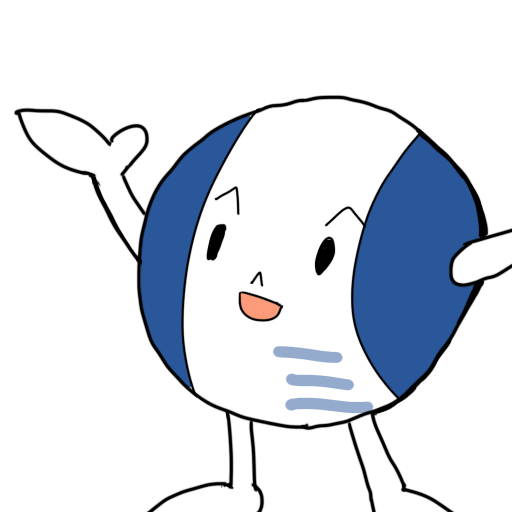
海外からの転入生との会話を、どうにか支援できないかな。

翻訳ソフトぐらいたくさんあるんじゃない。
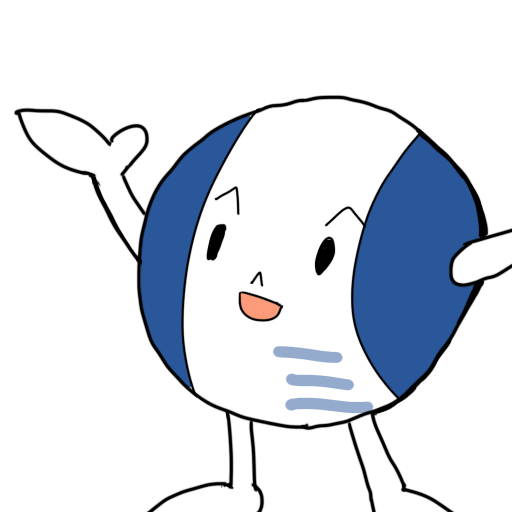
うーん、実際のところ長い会話や発表などになると、難しいんだよね。

それならいいアプリが見つかったよ!
Microsoft Translator
名前はシンプルですが、これまでの翻訳アプリより
授業や会議など、長い時間話す場面でも翻訳が途切れずにサポートしてくれます
リアルタイム翻訳: 会話がそのまま翻訳され、すぐに相手に伝わる。テンポよくコミュニケーションが可能。
多言語対応: 英語を始めとする多くの言語に対応。
使いやすさ: スマホやPCにアプリを入れるだけで、すぐに使えるシンプルさ。
Microsoft Translatorの使い方
①アプリのダウンロード
まず、Microsoft Translatorをスマホにダウンロードします。(iOSやAndroid用)
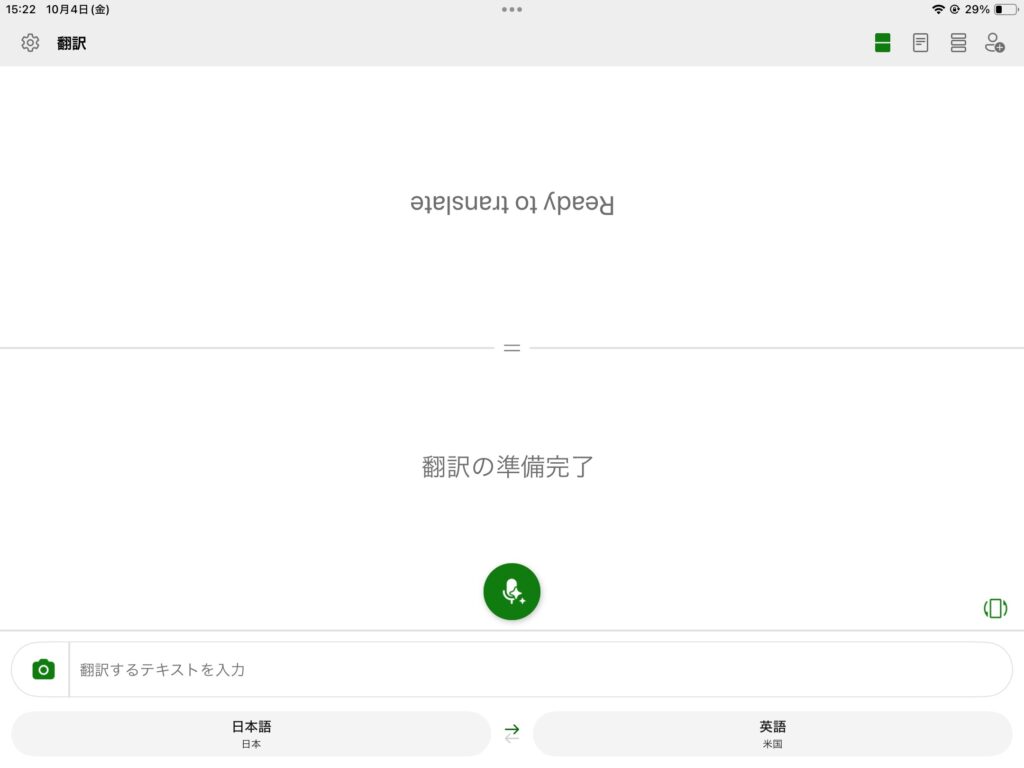
1対1の対面では、翻訳モードの1台のアプリでも対応できるでしょう。
ただ、このアプリの本領を見るのであれば、会話モードのほうがよいです。
②会話モード
右上の人型+アイコンをタップします。
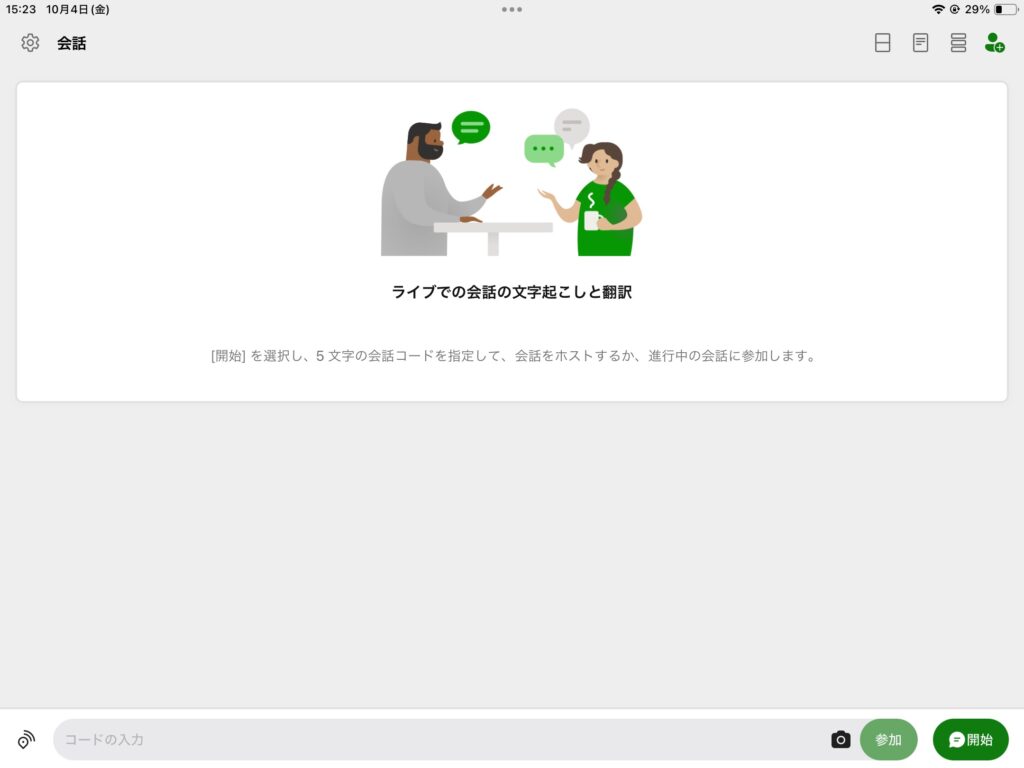
最初は、右下の「開始」から始めます。
(左の枠と「参加」は他の人が作った会話に参加するのに使います)
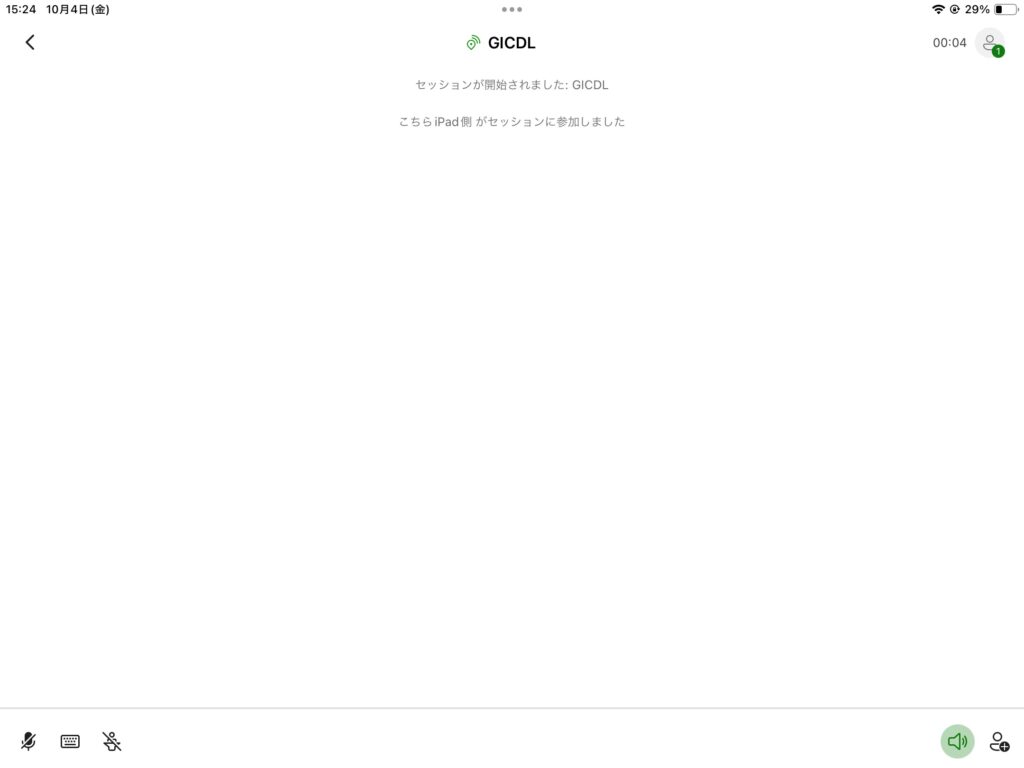
セッションが開始されました。
今回のコードはGICDLは自動的に生成された使い捨ての番号です。
この生成されたコードを使って、相手はスマホやパソコンから参加します。
(※会議の主催は、スマホのアプリからのみです。
参加者はパソコンの以下のサイトからも参加できます。)
④会話してみる
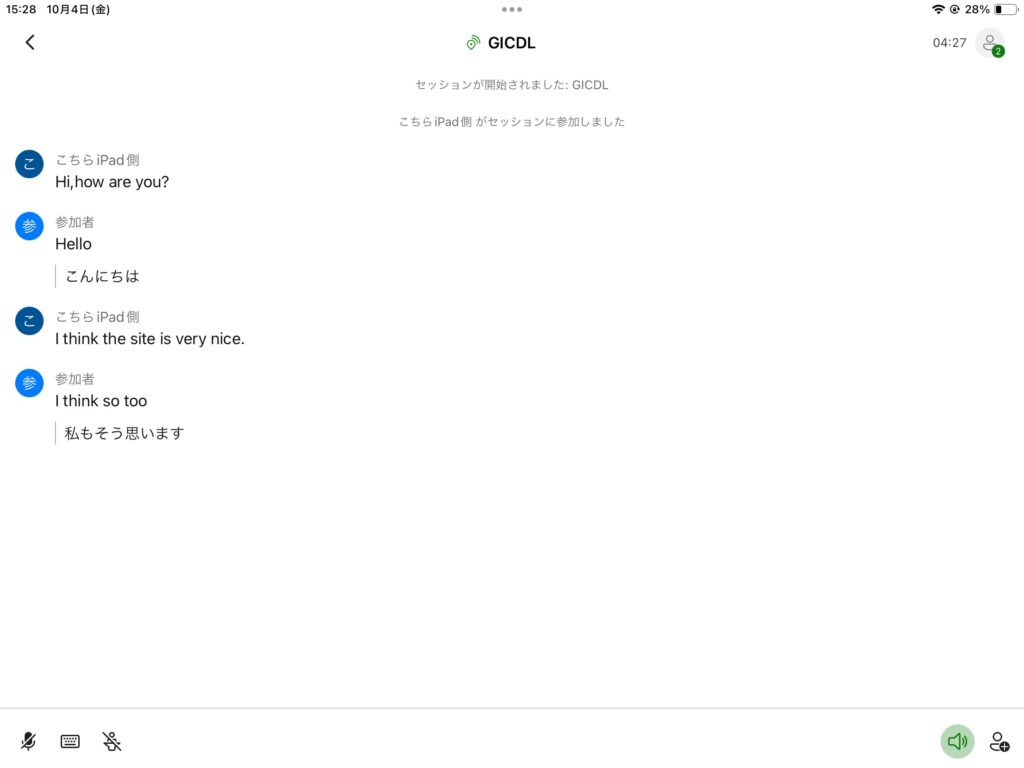
マイクをつかって、音声が常時翻訳されていきます。
翻訳の設定によって、参加者の日本語が、こちら側で英語にも翻訳されています。
基本的な使い方は以上です!
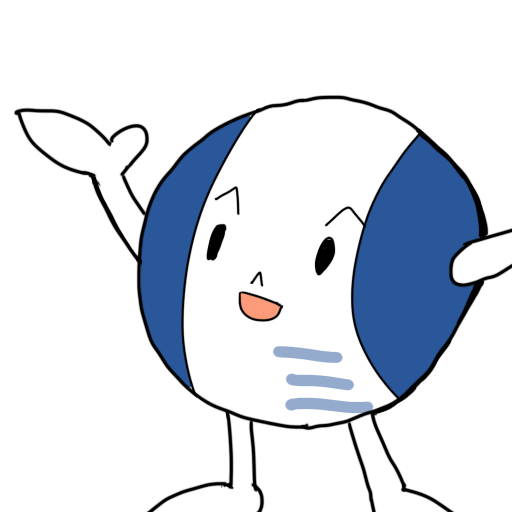
とっても簡単だね!

まだまだ調べることもありそうですが、とりあえずよいアプリなので急ぎで紹介させていただきました!
間違い・誤情報、またはさらに有効な使い方がありましたら、コメントください。
お読みいただきありがとうございます。
・キーワード
翻訳 字幕 会議 発表 字幕翻訳 無料 アプリ
お読みいただきありがとうございます!
WordTOMOからのお知らせ
- 当ブログの記事内容は、作成時点の情報に基づいています。そのため、記事が公開された後に情報が変更される場合があります。最新の情報は各自でご確認ください。
- 記事の内容は筆者が調査した結果に基づいていますが、必ずしも完全・正確であるとは限りません。参考情報としてご活用いただき、最終的な判断はご自身の責任で行ってください。
- 記事の内容に具体的な誤りや不足がある場合は、コメント欄またはお問い合わせフォームからお知らせいただければ幸いです。
- 当ブログをお読みいただいた評価やコメントをお寄せいただけると励みになります。以下の投票ボタンからぜひご感想をお寄せください!
まだ投票がありません。


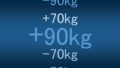
コメント